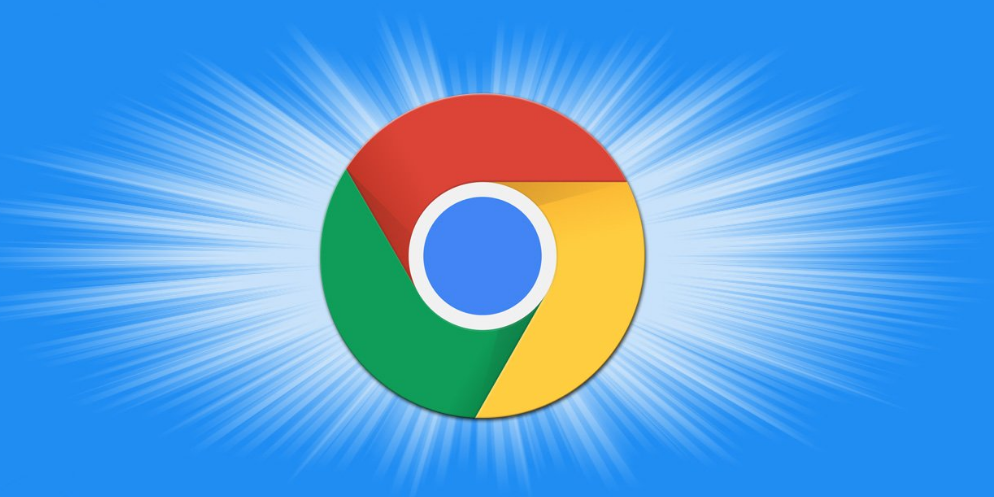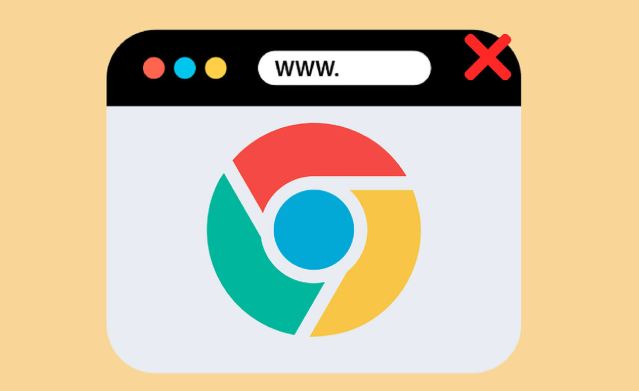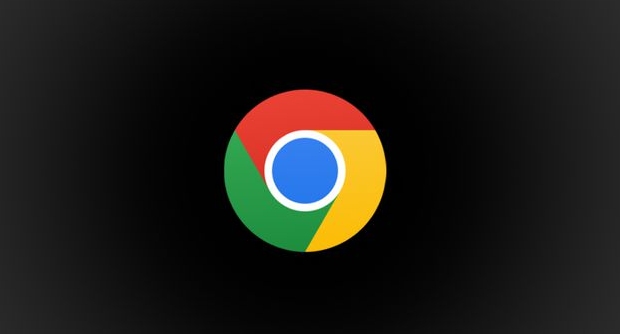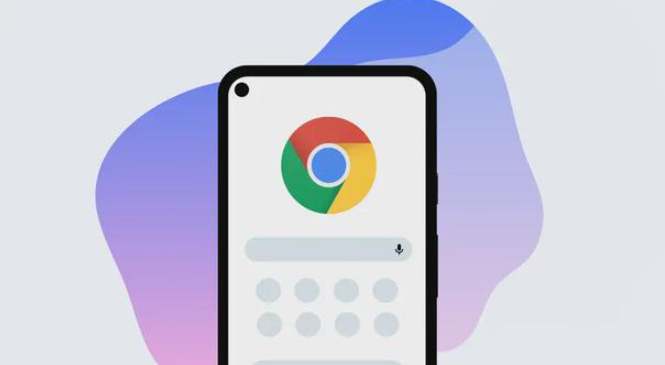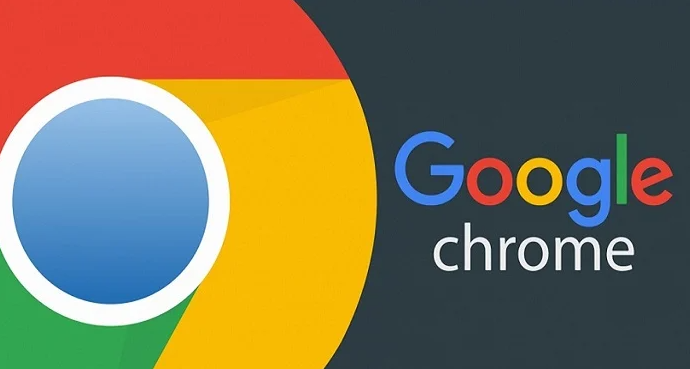在当今数字化时代,浏览器已成为我们日常工作与生活中不可或缺的工具。而谷歌浏览器,凭借其出色的性能和丰富的功能,赢得了广大用户的青睐。然而,随着我们打开的标签页数量不断增加,浏览器的性能可能会受到影响,导致加载速度变慢、响应迟钝等问题。为了解决这些问题,Chrome提供了强大的性能检测工具,帮助我们优化标签页管理,提升浏览体验。
一、了解Chrome性能检测工具
Chrome的性能检测工具是一套集成在开发者工具中的实用功能,它可以帮助我们深入了解浏览器的运行状况,包括CPU使用率、内存占用、渲染时间等关键指标。通过这些数据,我们可以准确地判断哪些标签页或插件对性能产生了负面影响,从而采取相应的优化措施。
二、访问性能检测工具
要使用Chrome的性能检测工具,首先需要打开谷歌浏览器,并按下“Ctrl+Shift+I”(Windows/Linux)或“Command+Option+I”(Mac)快捷键,调出开发者工具。在开发者工具面板中,点击“Performance”标签,即可进入性能检测界面。
三、录制性能数据
在性能检测界面中,我们可以看到一个红色的“Record”按钮。点击这个按钮开始录制性能数据,此时Chrome会实时记录浏览器的各项性能指标。在录制过程中,我们可以正常操作浏览器,如打开新标签页、切换标签页、滚动页面等,以模拟真实的使用场景。录制完成后,再次点击“Record”按钮停止录制。
四、分析性能数据
录制完成后,Chrome会自动生成一份详细的性能报告。这份报告包含了多个图表和数据表,展示了录制期间浏览器的性能表现。其中,最重要的几个指标包括:
1. FPS(Frames Per Second):表示浏览器每秒渲染的帧数,FPS越高说明浏览器的渲染性能越好。
2. CPU使用率:显示浏览器在录制期间的CPU占用情况,CPU使用率过高可能导致浏览器卡顿。
3. 内存占用:展示浏览器在录制期间的内存使用情况,内存占用过多可能导致
浏览器崩溃或响应变慢。
4. 网络请求:列出录制期间所有的网络请求,包括请求类型、状态码、响应时间等,帮助我们识别网络瓶颈。
五、优化标签页管理
通过对性能数据的分析,我们可以发现哪些标签页或插件对性能产生了负面影响。以下是一些优化标签页管理的实用建议:
1. 关闭不必要的标签页:尽量减少同时打开的标签页数量,只保留当前需要使用的标签页。对于长时间未使用的标签页,应及时关闭以释放资源。
2. 使用标签页管理插件:安装一些标签页管理插件,如“OneTab”或“The Great Suspender”等。这些插件可以帮助我们自动暂停或关闭不活动的标签页,从而节省系统资源。
3. 定期
清理缓存和Cookies:浏览器的缓存和Cookies会随着时间的推移而积累,占用大量的磁盘空间和内存。定期清理缓存和Cookies可以有效提升浏览器的性能。
六、总结
Chrome的性能检测工具为我们提供了一个强大的手段来优化标签页管理,提升浏览器的性能。通过了解性能数据、分析性能瓶颈并采取相应的优化措施,我们可以确保浏览器始终保持最佳状态,享受流畅的浏览体验。希望本文能帮助你更好地利用Chrome的性能检测工具,让你的浏览器更加高效、稳定。